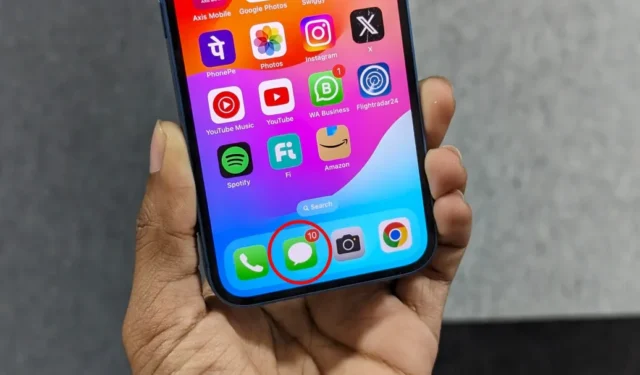
Ces notifications de messages non lus vous dérangent ? Vous pouvez recevoir plusieurs messages tout au long de la journée, notamment des OTP, des codes de vérification, des messages de vos amis et de votre famille, ainsi que des messages texte pour les mises à jour de commande et de livraison sur votre iPhone. Ces messages peuvent s’accumuler rapidement, vous laissant avec une boîte de réception encombrée et un nombre de messages non lus gênant. Si cela vous dérange, voici un moyen rapide de marquer tous les messages comme lus en même temps sur votre iPhone et iPad.
Marquer tous les messages comme lus en même temps sur iPhone et iPad
Ouvrir chaque message individuellement pour le marquer comme lu peut être fastidieux. Heureusement, Apple propose une option « Lire tout » pour marquer rapidement tous les messages comme lus. Voici comment l’utiliser sur votre iPhone ou iPad :
1. Lancez l’ application Messages sur votre iPhone ou iPad.
2. Appuyez sur le bouton Plus (trois points horizontaux) dans le coin supérieur droit. Choisissez Sélectionner des messages .


Cela effacera votre liste non lue, supprimera les points bleus à côté des conversations dans l’application Messages et réinitialisera le nombre de messages non lus sur l’icône de l’application.
Marquer plusieurs messages comme lus avec un glissement à deux doigts
Marquer tous vos messages comme lus n’empêche pas l’arrivée de nouveaux messages. Cela signifie que vous pouvez utiliser l’option « Lire tout » à plusieurs reprises, ce qui peut devenir fatiguant, étant donné qu’il s’agit d’un processus en trois clics. Mais il existe un moyen plus rapide : marquez les nouvelles conversations comme lues d’un simple glissement de doigt.

Masquer le badge du nombre non lu pour l’application Messages
Une autre solution consiste à masquer le badge du nombre de messages non lus sur l’icône de l’application Messages. C’est une bonne option si le numéro lui-même vous inquiète, mais que vous souhaitez toujours voir facilement quels messages ne sont pas lus lorsque vous ouvrez réellement l’application. Pensez-y comme si vous marquiez visuellement les messages comme lus sans changer leur statut. Voici comment:
1. Ouvrez Paramètres sur votre iPhone ou iPad.
2. Faites défiler vers le bas et appuyez sur Notifications .

3. Choisissez l’ application Messages et désactivez Badges . Il passera du vert au gris.

Vous ne verrez plus le nombre de messages non lus sur l’icône de l’application Messages sur l’écran d’accueil de votre iPhone.

Autres conseils pour garder votre application de messages épurée
Bien que vous puissiez toujours marquer les messages comme lus ou masquer le badge de notification pour éviter d’être submergé, voici des conseils supplémentaires pour garder l’application Messages sans encombrement :
- Supprimer automatiquement les codes de vérification après utilisation : accédez à Paramètres > Mots de passe > Options de mot de passe et activez Supprimer après utilisation ou Nettoyer automatiquement . Cela supprimera automatiquement les OTP et les codes de vérification une fois qu’ils ont été utilisés pour la saisie automatique sur des sites Web et des applications.
- Supprimer automatiquement les anciens messages : configurez vos anciens messages pour qu’ils soient automatiquement supprimés après un certain temps (30 jours ou 1 an). Accédez à Paramètres > Messages > Conserver les messages et choisissez une durée. Cela supprimera définitivement les messages plus anciens que la période sélectionnée, utilisez donc cette option avec prudence.
- Utilisez l’option Masquer l’alerte : Apple vous permet de désactiver les conversations gênantes sans bloquer l’expéditeur. Ouvrez un message, appuyez sur le nom de l’expéditeur en haut et activez Masquer les alertes . Cela arrête les notifications mais conserve les messages dans votre boîte de réception.
- Utilisez des filtres intelligents : votre iPhone trie automatiquement les messages en catégories telles que Transactions, Finances, Promotions, Commandes et Rappels. Utilisez-les pour trouver rapidement ce que vous cherchez sans chercher dans le désordre. En savoir plus sur l’utilisation de ces filtres intelligents .
Ne voyez plus jamais ce nombre de non lus
Vous pouvez soit marquer tous les messages comme lus à l’aide de l’option Lire tout, soit utiliser le balayage à deux doigts pour marquer les nouveaux messages comme vus. Mais si le nombre de messages non lus est ce qui vous dérange le plus, désactivez l’icône de badge pour l’application Messages. Pour ceux qui veulent une propreté absolue, explorez les conseils ci-dessus pour supprimer les textes indésirables et retrouver facilement et automatiquement les messages importants.




Laisser un commentaire